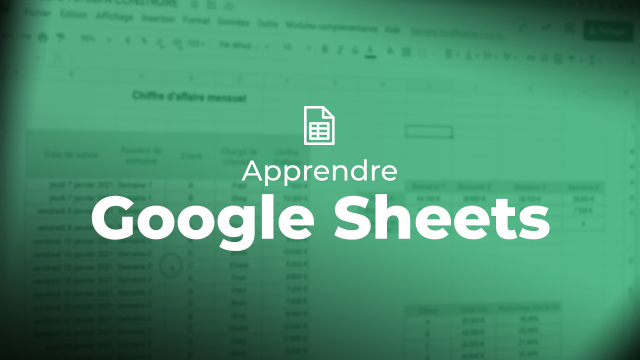Automatisation des Saisies de Données avec Google Sheets
Apprenez à automatiser la saisie de données pour les chargés de clientèle en utilisant Google Sheets.
NIveau 1 : Se repérer dans Google Sheets
NIveau 1: Mettre en forme rapidement un ensemble de données pour construire un tableau
Niveau 1 : Collaborer dans son tableau
NIveau 1 : Exploiter les données de son tableau
NIveau 2 : Mettre en forme rapidement les données pour soi





NIveau 2 : Les formules complexe : de la peur à un monde magique !
NIveau 2 : Optimiser la et contrôler la saisie de ses collaborateurs





NIveau 2 : Présenter les données et en permettre l'analyse












NIveau 3 : Automatiser un maximum les saisies
NIveau 3 : Préparer son fichier de saisie pour consolider des données
NIveau 3 : Réaliser une requète dynamique lors d'un import






NIveau 3 : Consolider des données dans un seul fichier
Détails de la leçon
Description de la leçon
Dans cette leçon, nous allons explorer comment automatiser la saisie de données pour les chargés de clientèle en utilisant Google Sheets. Nous commencerons par mettre en place une validation des données pour faciliter et accélérer le processus de saisie. Nous examinerons en détail l'utilisation de la fonction Import Range pour importer des données depuis une autre feuille de calcul de manière dynamique. La fonction Sort sera également illustrée pour trier efficacement les données importées. Enfin, nous verrons comment utiliser la fonction UNIQUE pour éliminer les doublons et obtenir des données propres et structurées.
Nous aborderons également les étapes pour créer une liste de références produits dynamiques, qui se met à jour automatiquement en fonction des modifications apportées à la feuille de référence initiale. Cette méthode permet de gagner du temps et d'assurer une cohérence des données entre différents collaborateurs.
Objectifs de cette leçon
Les objectifs de cette vidéo sont :
- Automatiser la saisie de données dans Google Sheets.
- Utiliser la validation des données pour minimiser les erreurs de saisie.
- Apprendre à importer des données dynamiques avec Import Range.
- Trier les données importées avec Sort.
- Éliminer les doublons avec UNIQUE.
Prérequis pour cette leçon
Pour suivre cette vidéo, les prérequis sont :
- Connaissances de base en Google Sheets.
- Accès à Google Drive et Google Sheets.
- Compréhension des concepts de fonctions et formules dans les tableurs.
Métiers concernés
Les usages professionnels ou métiers pour ce sujet incluent :
- Chargés de clientèle.
- Analystes de données.
- Gestionnaires de projets.
- Administrateurs de systèmes d'information.
Alternatives et ressources
Les logiciels ou solutions alternatives pouvant être utilisés :
- Microsoft Excel, utilisant les fonctions VLOOKUP et SORT.
- Apache OpenOffice Calc.
- Zoho Sheet.
Questions & Réponses